Hoe een geselecteerde dia in Powerpoint 2013 te verbergen
PowerPoint-presentaties worden meestal gemaakt voor een specifiek publiek, dat de informatie dicteert die u op uw dia's opneemt. Maar soms moet u een presentatie aan twee verschillende groepen laten zien, waarvan er één niet de informatie hoeft te kennen die op een van uw dia's staat. In plaats van die dia te verwijderen, moet u misschien in plaats daarvan leren hoe u een geselecteerde dia in Powerpoint 2013 kunt verbergen.
Het verbergen van een dia, vooral een dia die veel werk vereist en nuttig is in andere situaties, verdient de voorkeur boven het verwijderen van een dia in bepaalde situaties. In deze zelfstudie selecteert u de dia die u wilt verbergen en verbergt u deze. De verborgen dia is nog steeds zichtbaar in het miniatuurpaneel aan de linkerkant van het venster, maar wordt niet weergegeven wanneer u de presentatie als een diavoorstelling bekijkt.
Verberg een geselecteerde dia in Powerpoint 2013
Houd er rekening mee dat het verbergen van een dia problematisch kan zijn als u uw dia's hebt genummerd. De verborgen dia wordt niet weergegeven wanneer u de diavoorstelling bekijkt, maar de dianummers worden niet bijgewerkt om plaats te bieden aan de verborgen dia. Dus als u bijvoorbeeld dia 3 verbergt, springt de diavoorstelling van dia 2 naar dia 4, maar de nummering blijft bestaan alsof dia 3 deel uitmaakte van de diavoorstelling. In presentaties met verborgen dia's is het waarschijnlijk het beste om dianummers te verwijderen.
Stap 1: Open uw diavoorstelling in Powerpoint 2013.
Stap 2: klik op de dia die u wilt verbergen in het miniatuurpaneel aan de linkerkant van het venster. In dit voorbeeld verberg ik dia 3.

Stap 3: klik met de rechtermuisknop op de geselecteerde dia en klik vervolgens op de optie Dia verbergen .
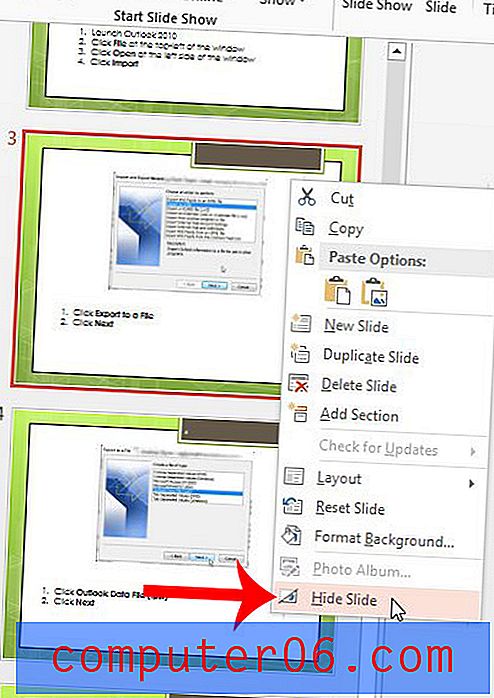
U kunt een dia zichtbaar maken door deze stappen opnieuw te volgen. U kunt een dia ook verbergen door op het tabblad Diavoorstelling bovenaan het venster te klikken en vervolgens op de knop Dia verbergen te klikken in het gedeelte Instellen van het navigatielint.
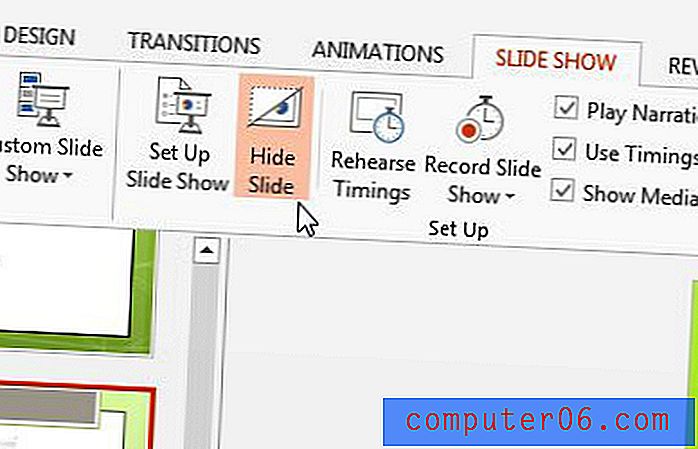
Moet je een video opnemen in je presentatie? Leer hoe u YouTube-video's insluit in Powerpoint 2013 om uw presentatie een multimedia-boost te geven.



